728x90
iPhone 14 Pro로 데뷔한 후 Apple은 소프트웨어 업데이트를 통해 항상 켜져 있는 화면을 지속적으로 개선해 왔습니다. 14 Pro 또는 15 Pro를 방금 가지고 있거나 이전에 화면을 사용자화한 적이 없는 경우 iPhone 올웨이즈 온 디스플레이를 자동화하는 방법은 다음과 같습니다.
큰 유연성 없이 출시한 후 Apple은 iOS 16.2와 함께 최초의 올웨이즈 온 디스플레이 사용자 정의를 출시했습니다. 이를 통해 사용자는 항상 켜져 있는 화면에서 컬러 배경 화면과 알림을 끌 수 있었습니다.
그 후 Apple은 Focus Filters를 통해 iPhone always-on이 활성화될 때 예약/자동화할 수 있도록 했습니다.
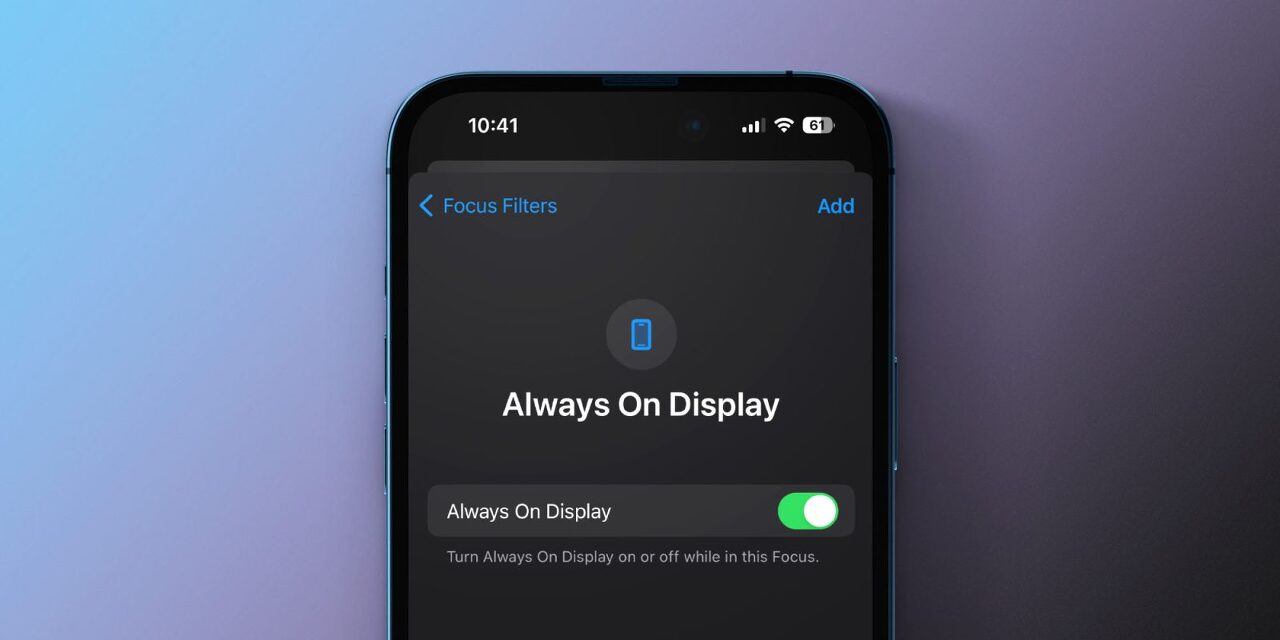
초점 필터로 iPhone 올웨이즈 온 디스플레이를 자동화하는 방법
- iPhone 14 Pro/Pro Max 또는 15 Pro/Pro Max에서 설정 앱을 엽니다(iOS 16.4 이상 필요).
- 집중 모드를 선택하여 기존 집중 > 선택하거나 새 집중 모드를 생성합니다.
- 아래로 스와이프하고 포커스 필터에서 필터 추가를 탭합니다
- 하단에서 새로운 "Always On Display"를 선택합니다.
- 기본값은 켜고 오른쪽 상단 모서리에 있는 추가를 탭하는 것입니다.
- 이를 자동화하려면 스마트 활성화가 켜져 있거나 항상 켜져 있는 집중 모드(집중 필터 바로 위)에 대한 일정이 설정되어 있는지 확인하십시오
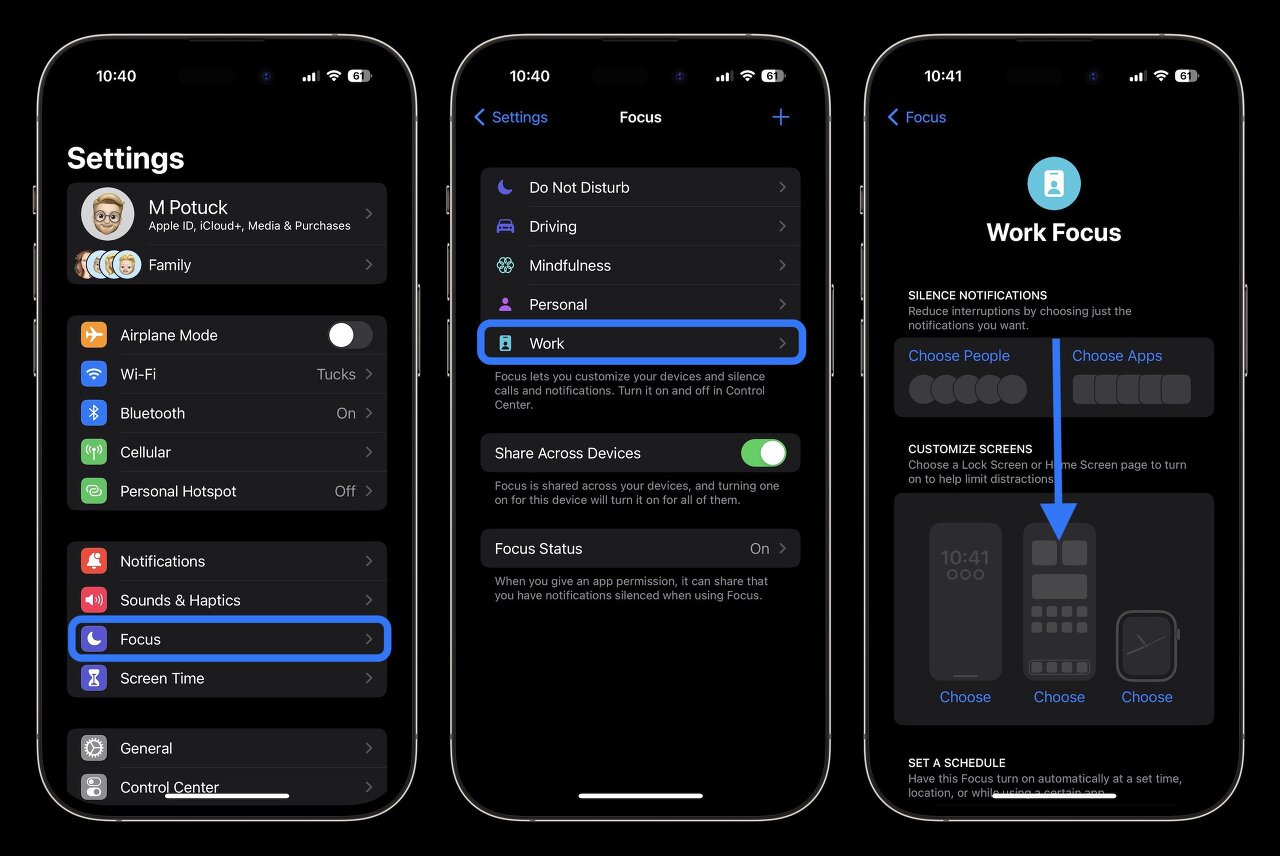
반응형
- 항상 켜져 있는 켜기/끄기 필터를 초점 모드와 연결하여 다른 잠금 화면에 연결할 수도 있습니다(잠금 화면을 길게 누르> 초점을 탭함).
- 다른 초점 모드로 이동하고 항상 켜짐을 꺼짐으로 설정하여 기능을 자동화합니다.
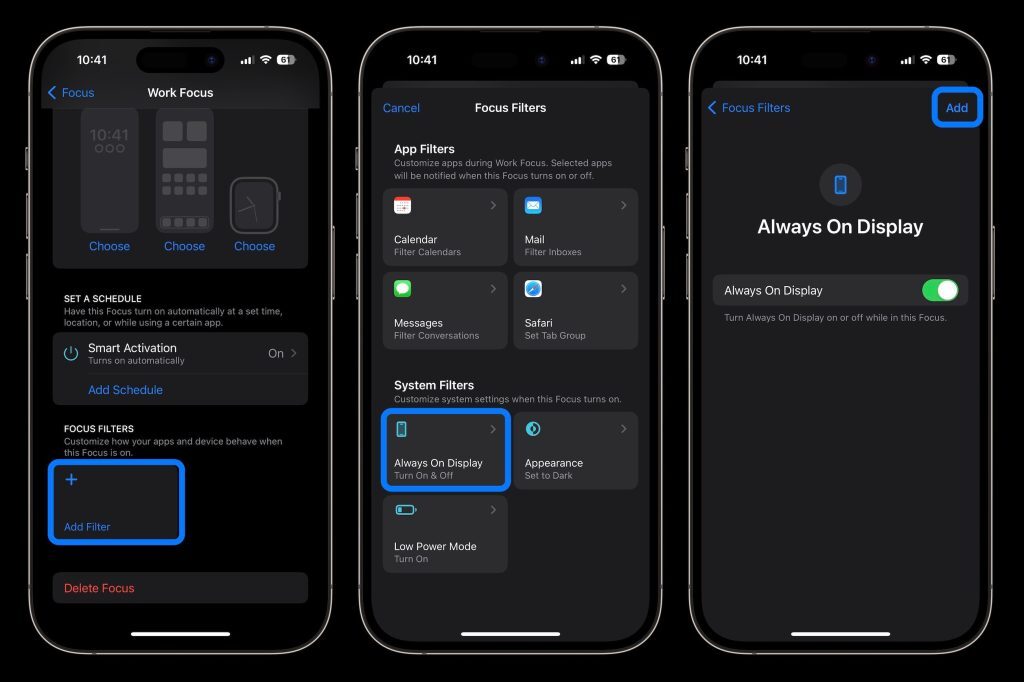
올웨이즈 온 디스플레이 단축키
Siri 지원을 제공하는 단축어 앱에서 항상 켜져 있는 디스플레이를 제어할 수도 있습니다.
- 단축어 앱 열기
- 오른쪽 상단 모서리에 있는 +를 누릅니다.
- [Add Action]을 선택합니다
- 검색 창을 사용하여 "Always On Display 설정"을 찾습니다.
- 파란색 켜기 또는 켜기 버튼을 탭하여 단축어를 실행할 때 발생하는 작업을 사용자 지정합니다.
- 오른쪽 상단 모서리에 있는 완료를 눌러 새 바로 가기를 추가합니다.
728x90
반응형
그리드형
'취미 > Apple' 카테고리의 다른 글
| 2024년 애플 출시될 신제품 정보 (0) | 2023.12.31 |
|---|---|
| 아이폰, 아이패드 프로 손전등 켜고 끄는 방법 (0) | 2023.12.31 |
| 마이크로소프트 코파일럿 AI 챗봇, 아이폰, 아이패드용 앱 출시 (0) | 2023.12.30 |
| 아이폰 사진 전송하는 방법 (0) | 2023.12.30 |
| 아이폰 배터리 소모를 줄이는 방법 (0) | 2023.12.29 |